Reklama
 Wielu z nas, którzy pracują w chmurze, zaczęło polegać na naszych ulubionych usługach. Czasami też kochamy i ufamy im, być może nieco bardziej niż powinniśmy, pozostawiając się otwartym na utratę wszystkiego, co do tej pory zbudowaliśmy dzięki tej usłudze.
Wielu z nas, którzy pracują w chmurze, zaczęło polegać na naszych ulubionych usługach. Czasami też kochamy i ufamy im, być może nieco bardziej niż powinniśmy, pozostawiając się otwartym na utratę wszystkiego, co do tej pory zbudowaliśmy dzięki tej usłudze.
Niedawno przyszło mi do głowy, że zainwestowałem w to dużo czasu RememberTheMilk zadania, ale nie było możliwości uzyskania dostępu do tych zadań, jeśli witryna RTM była wyłączona lub moje konto miało problemy. Jestem pewien, że nie jestem jedyną osobą na tej pozycji, więc zastanowiłem się, jak najlepiej wykonać kopię zapasową zadań RTM, aby zawsze były chronione i dostępne.
Użyj lokalnego menedżera zadań, który synchronizuje się z RTM
Istnieje wiele lokalnych programów do zarządzania zadaniami dla wszystkich systemów operacyjnych, z których wiele oferuje dwukierunkową synchronizację z RTM, takimi jak Outlook i MilkSync. Jest to idealne rozwiązanie, jeśli lubisz pracować lokalnie lub od czasu do czasu offline, ale wymaga członkostwa Pro RememberTheMilk.
Pamiętaj, aby zachować synchronizację programu z RTM, jeśli jest to rozwiązanie zapasowe. Możesz to zrobić, upewniając się, że program otwiera się regularnie, albo otwierając go przy uruchamianiu, albo pisząc skrypt, aby regularnie go otwierać.
Użyj ręcznego eksportu RTM i lokalnego menedżera zadań
Jeśli nie jesteś zbyt techniczny i chcesz po prostu przeczytać kopię zapasową swoich zadań, jest to dobra opcja. Pobierz ulubionego lokalnego menedżera zadań i regularnie wykonuj te kroki, aby wyeksportować dane RTM, a następnie zaimportować je do wybranego programu.
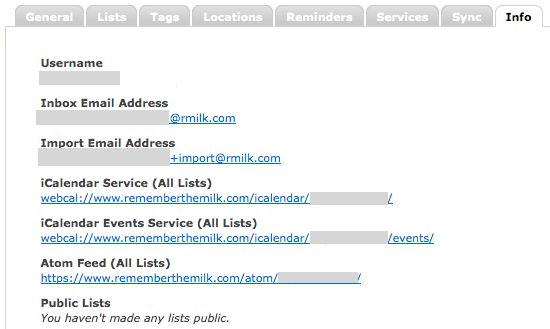
Po zalogowaniu się do RTM przejdź do Ustawienia> Informacje i zwróć uwagę na link poniżej „Usługa iCalendar (wszystkie listy)”. Skopiuj link i wklej go w pasku adresu przeglądarki, a następnie zmień sekcję „webcal: //” lub adres URL na „ https://”. Naciśnij Enter, aby pobrać kopię zapasową zadań jako plik .ics.

Użyj Wget, aby uzyskać kopię zapasową
Wget to fajne narzędzie wiersza polecenia do pobierania zawartości dokumentu internetowego. Jest gotowy do użycia w systemie Windows lub UNIX, ale dla użytkowników komputerów Mac jest nieco bardziej zaangażowany proces instalacji, który jest szczegółowy tutaj Jak zdobyć Wget na komputer MacKomputery Mac są świetne, z eleganckim interfejsem użytkownika i uniksowym zapleczem. Czasami masz wrażenie, że możesz z nimi zrobić wszystko. Aż pewnego dnia próbujesz zrobić coś prostego i ... Czytaj więcej .
Aby wykonać kopię zapasową danych RTM za pomocą Wget, użyj tego polecenia:
wget -q --http-user = "NAZWA UŻYTKOWNIKA" --http-password = "YOUR_PASSWORD" - no-check-certificate https://www.rememberthemilk.com/icalendar/YOUR_USERNAME/ -O pamiętaj, że. Data. +% Y-% m-% d'`.ics
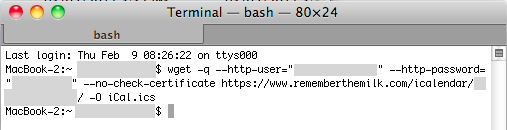
Używaj kopii zapasowej Wget RTM w codziennym skrypcie
Stwórz plik wsadowy Jak utworzyć plik wsadowy (BAT) w pięciu prostych krokachW tym artykule opisano, jak utworzyć plik wsadowy przy użyciu pięciu prostych kroków dla systemu operacyjnego Windows. Czytaj więcej lub skrypt automatora 3 łatwe w tworzeniu proste przepływy pracy Automatora do codziennego użytku Czytaj więcej który obejmuje twoje polecenie RTM Wget. Upewnij się, że skrypt działa codziennie, a zawsze będziesz mieć kopię zapasową najnowszych danych.
Schludne hacki dla lepszej ochrony
Oto kilka pomysłów na jeszcze lepszą ochronę kopii zapasowej RTM:
- Użyj e-maila, Twittera lub Evernote, aby dodać zadania do RTM, dzięki czemu zawsze masz kopię zapasową tego, co zostało wprowadzone.
- Posługiwać się Dropbox 4 unikalne i ciekawe sposoby korzystania z Dropbox Czytaj więcej lub inne narzędzie do tworzenia kopii zapasowych online do tworzenia kopii zapasowych RTM otrzymanych za pomocą Wget lub ręcznego eksportu.
- Idź o krok dalej z plikiem wsadowym lub skryptem automatora i upewnij się, że automatycznie kopiuje plik kopii zapasowej RTM do Dropbox.
Kopia zapasowa dla innych menedżerów zadań
Większość powyższych metod działałaby równie dobrze do tworzenia kopii zapasowych innych zadań internetowych. Wyszukaj narzędzie do eksportu i skorzystaj z tych pomysłów.
Najlepsze kombinacje kopii zapasowych zadań
Oczywiście codzienny skrypt tworzenia kopii zapasowych przy użyciu Wget jest najprostszym sposobem na zapewnienie, że masz najnowsze zadania na pulpicie. Prawdopodobnie jednak nadal będziesz potrzebować lokalnego menedżera zadań, aby odczytać zadania z tego pliku kopii zapasowej lub sprawdzić zadania w trybie offline. Niektóre osoby wolą korzystać z lokalnego klienta, który może synchronizować, ale będzie to skuteczne tylko wtedy, gdy otworzysz program i zsynchronizujesz go regularnie.
Jak wykonać kopię zapasową listy rzeczy do zrobienia? Jakie są najlepsze wskazówki dotyczące zarządzania kopiami zapasowymi RTM?
Źródło zdjęcia: Moutzouris
Ange jest absolwentką studiów internetowych i dziennikarstwa, która uwielbia pracę online, pisanie i media społecznościowe.


